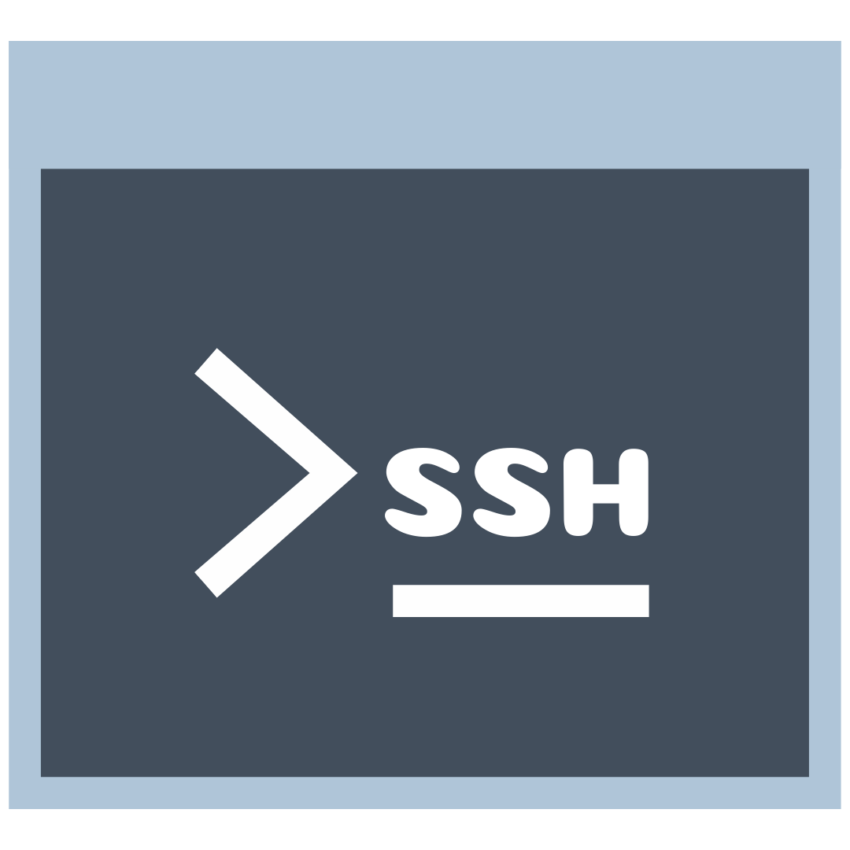SSH Nedir?
SSH (Secure Shell) güvenli veri iletimi için kriptografik ağ protokolüdür. Ssh ile ağa bağlı olan iki bilgisayar arasında veri aktarımı güvenlik kanalı üzerinden güvensiz bir ağda yapılır. Bu durumda ağda Ssh ile haberleşen makinelerden biri ssh sunucusu diğeri ssh istemcisi olur.
SSH, hem kriptografik ağ protokolüne hem de bu protokolü uygulayan yardımcı program grubuna karşılık gelir. SSH, oturumun sona erdiği bir SSH sunucusuyla, oturumun sonunun görüntülendiği güvenli bir kabuk istemcisi uygulamasını bağlayan istemci-sunucu modelini kullanır. SSH uygulamaları genellikle terminal emülasyonu veya dosya transferleri için kullanılan uygulama protokolleri için destek içerir. SSH ayrıca diğer uygulama protokolleri için güvenli tüneller oluşturmak, örneğin X Window System grafik oturumlarını uzaktan güvenli bir şekilde çalıştırmak için de kullanılabilir. Bir SSH sunucusu, varsayılan olarak, standart İletim Kontrol Protokolü (TCP) port 22’yi dinler.
Genellikle Linux tabanlı server işletim sistemlerine SSH bağlantısı yaparak erişim sağlayabilirsiniz, SSH bağlantısı yapmak için birçok uygulama mevcuttur bunlardan bazıları; Putty, MobaxTerm, Termius vb. uygulamalardır. Hiçbir ek uygulama gerekmeyen ve en basit yol olan CMD ile de bağlantı sağlayabilirsiniz, bu yazımızda ise nasıl CMD ile SSH bağlantısı sağlayacağınızı anlattık.
CMD ile SSH Bağlantısı Nasıl Yapılır?
ssh kullanıcı_adı@ip_adresiYukarıda yer alan kodu kendimize göre düzenleyerek CMD’ye yazıyoruz, son olarak şifremizi girdiğimizde sunucuya bağlanmış olacağız.
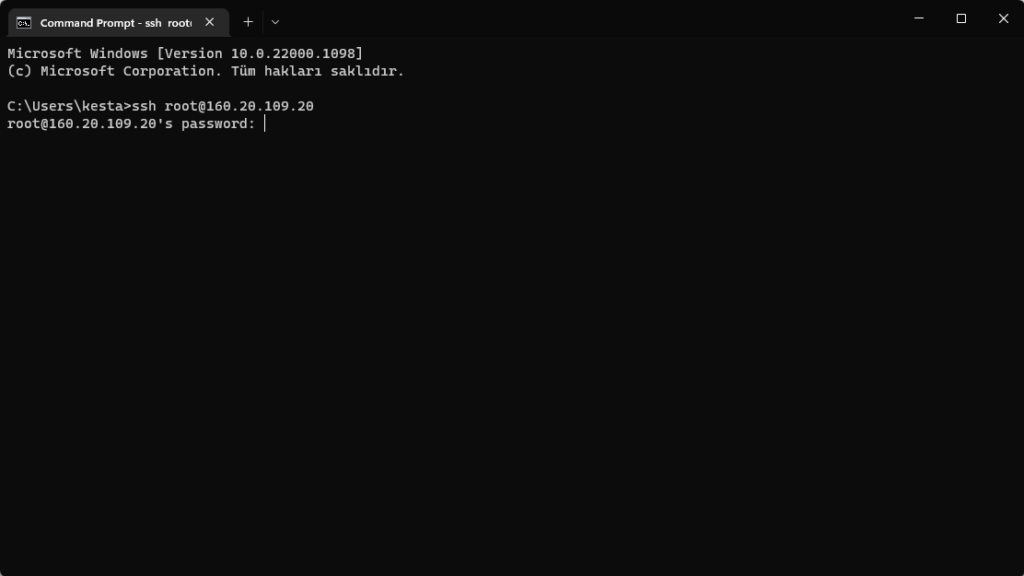
Not: Şifrenizi girerken yazdığınız karakterler gözükmemektedir bu yüzden hata yapmamaya özen gösteriniz.
Tebrikler! aşağıdaki şekilde bir ekranla karşılaşırsanız bu sorunsuz şekilde bağlanmışsınız demektir.
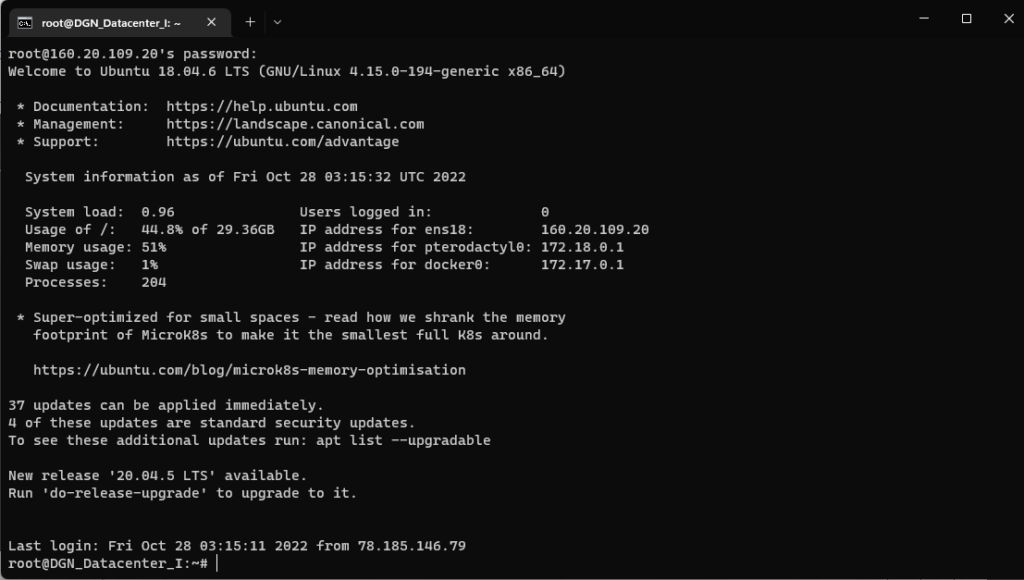
“REMOTE HOST IDENTIFICATION HAS CHANGED!“ Hatası
SSH bağlantısı yapılabilirken bazen bu hata alınabilmektedir, aslında bu bir hata değil uyarıdır, bu uyarının sebebi ise bağlandığınız sunucunun değişikliğe uğramasıdır. Bu değişiklik genellikle işletim sisteminin yeniden kurulması gibi durumlardır.
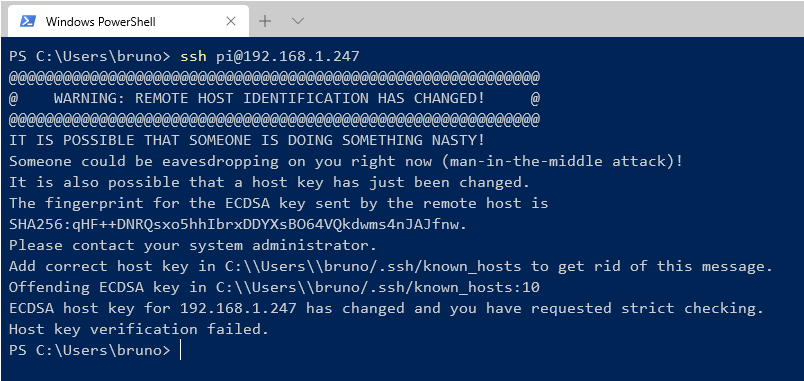
REMOTE HOST IDENTIFICATION HAS CHANGED! hatasının çözümü için bağlandığınız bilgisayarda C:\Users\ dosya yoluna girip kullanıcınızın adında ki klasöre girip .ssh adlı klasörü siliniz.